Реестр операционной системы – это огромная база данных, которая формируется по определенной иерархии. Она содержит преимущественно настройки параметров ОС. Здесь также содержаться настройки драйверов устройств, настройки профилей для любой учетной записи и пользователя на данном компьютере, предустановки.
После удаления или перемещения приложений, игр, а также при изменении настроек в реестре остаются ненужные данные, которые замедляют всю работу компьютера. Периодически его необходимо чистить для повышения производительности Windows. Рассмотрим несколько лучших утилит, которые способны это делать.
№1. Auslogics Registry Cleaner
Первое место этого топа занимает бесплатная утилита от компании Auslogics – Registry Cleaner. Она представляет собой простой, но мощный инструмент для содержания системного реестра в чистоте долгое время. Позволяет очистить от неиспользуемых и неисправных записей в любой версии ОС и архитектуре. Основным ее достоинством является быстрая и безопасная работа, а также простой и понятный интерфейс пользователя. Встроен быстрый поиск по категориям ошибок, есть фильтр для указания расширения проблемных файлов, поиск в автозапуске, интернете, библиотеке DLL и другие.
Чистка реестра вручную
Видеообзор
https://www.youtube.com/watch?v=E-GIODeeTo0 После проведения сканирования алгоритм программы самостоятельно определяет какие файлы можно легко и без последствий удалить, а какие исправить. Перед проведением сканирования можно создать точку восстановления при помощи специального мастера, который сделает это в несколько простых шагов. Если вдруг ваш компьютер станет работать неправильно, вы можете вернуть его параметры до применения чистки. Есть также другой, улучшенный поиск, который дает более глубокие результаты. Еще одним преимуществом данного ПО является его скромные требования к системе компьютера, на котором она установлена.
№2. Wise Registry Cleaner

Утилита Registry Cleaner представляет собой безопасное программное обеспечение, которое очищает системный реестр Windows. Осуществляет поиск неиспользуемых, уже устаревших или поврежденных файлов, предоставляет подробную информацию о них, а также дает пользователю инструменты для решения этих проблем. Работая с этой программой, исключены случаи удаления, стирания важных системных данных. У пользователя есть право отменить те или иные найденные данные к удалению.
Видеообзор
https://www.youtube.com/watch?v=c8sbYVQD4hQ Программа умеет работать и в автоматическом режиме. Для этого ее необходимо настроить. При каждом автоматическом (можно настроить и для ручного режима) сканировании создается копия данных до работы утилиты, чтобы в будущем можно было вернуть данные в исходное положение. Любую удаленную информацию можно восстановить из файла REG. После применения утилиты на своем компьютере пользователи смогут ощутить изменения к лучшему.
РЕЕСТР WINDOWS, что это и стоит ли ЧИСТИТЬ?
№3. Reg Organizer
Программа Reg Organizer чистит реестр Windows из комплекта утилит, предназначенных для других целей. Например, установив ее, вы сможете не только чистить, но и удалять приложения, а также удалять прочие файлы и настраивать автозапуск. Имеет инструмент для определения снимков ключей. Менеджер автозапуска имеет полный набор стандартных возможностей: отключать программы, откладывать запу
Как мы делаем уборку в квартире, упорядочивая вещи, так же требуется и своевременная «уборка» в программах компьютера. За запуск установленных приложений и за связь файлов в системе в целом отвечает реестр. При удалении ПО даже встроенными средствами Windows, в ОС в любом случае остаются «хвосты», неправильные ключи и пр.
Поэтому любому ПК необходима регулярная очистка реестра Windows 10. Делать это можно и вручную, с помощью редактора. Как и , это системная утилита, которая позволяет управлять своим ПК. Однако далеко не каждый даже самый опытный и знающий пользователь способен найти нужную запись и сопоставить ее с удаленным ПО.
Ведь связи могут быть разбросаны по всем веткам, которых в редакторе огромное количество. Поэтому рекомендуется пользоваться утилитами, основное назначение которых как раз и заключается в очистке.
CCleaner
Это приложение изначально предназначалось для очистки диска, но потом его функционал увеличивался. Сейчас в него включена и чистка реестра Windows 10.
При установке не забудьте выбрать русский язык в правом верхнем углу. Когда инсталляция закончилась, запустите программу и выберите нужную вкладку.
Здесь вы можете отрегулировать позиции, по которым будет производиться очистка. Чтобы запустить процесс, нажимайте «Поиск проблем».

Затем нажмите «Исправить проблемы».

Лучше сделать резервные копии исправляемых файлов.

Вы можете по одному исправлять проблемы, а можете сделать все разом. Для этого нужно нажать «Исправить отмеченные».

Процесс выполняется довольно быстро и результат радует.

Очистка реестра Windows 10 CCleaner выполняется быстро и легко. На сегодняшний день это одна из самых популярных утилит. Это связано с ее многофункциональностью. Одна программа заменяет множество. Так что CCleaner по праву можно назвать лучшей программой для очистки реестра и исправления ошибок для Windows 10.
Wise Registry Cleaner
Еще один способ как почистить реестр на Windows 10. Скачиваем с официального сайта.
При первом запуске появится окно с предложением сделать копию. Соглашаемся.

Можно выбрать создание полной копии или . Мы создали точку восстановления, так как откат проще выполнить, чем ручное восстановление.


Быстрая очистка выполняется довольно быстро. Ее рекомендуется использовать, если вы часто проводите эту процедуру. А вот глубокое сканирование необходимо делать с некоторой периодичностью, например раз в неделю.

Утилита нашла большее число ошибок, чем CCleaner.

Нажмите кнопку «Исправить». Процесс выполнился мгновенно, но 72 ошибки исправить не удалось.
Reg Organizer 8.0
Скачать утилиту можно здесь.
На сайте подробно описано как пользоваться приложением и как чистить реестр в Windows 10. Установите после скачивания и запустите программу.

Можно выполнить несколько действий: быстро проверить систему; почистить ее; очистить историю браузера, кеш и т.д. Это касается логинов, паролей и прочих приватных данных; оптимизировать и провести дефрагментацию; настроить автозапуск; удалить ненужные приложения.

Для выбора действия щелкайте в левой панели. После нажатия на кнопку «Сканировать» программа требует закрыть приложения, участвующие в очистке.

Чтобы этого избежать, настроим утилиту, убрав галочки с очистки кеша. Попасть в настройки можно с помощью кнопки «Изменить», которая расположена сверху слева.


После окончания можно увидеть, сколько места освободится на диске. Программа платная, так что для полного функционала необходима лицензия. Помимо указанных функций, приложение еще имеет редактор, тонкие настройки и делает скриншоты интерфейса.
Registry Life
Еще одна утилита для чистки реестра Windows 10. Позволяет очистить и оптимизировать систему. При этом совершенно бесплатна. Скачать можно здесь.

Помимо реестра еще можно оптимизировать автозапуск и отменить изменения. Настроек в программе не так много, как у аналогичных утилит.

После сканирования можно запустить исправление найденных проблем. Опытные пользователи могут просмотреть неверные записи.

Исправления выполняются быстро.

Дополнительно можно установить утилиту Soft Organaizer, которая обеспечить удобную работу с приложениями.

Для доступа ко всем ее возможностям необходимо приобретать лицензию.
Auslogics BoostSpeed
Еще один чистильщик. Скачать можно здесь.
После запуска начинается сканирование.

Чтобы запустить очистку нажмите кнопку «Исправить».

Помимо очистки, вы можете провести тюнинг операционной системе. Фактически это ее оптимизация по разным направлениям.

Также доступны управление личными данными, ускорение работы ПК и различные утилиты.

Пожалуй, эта программа не уступает по производительности и функциональности CCleaner. Очистка реестра Windows 10 стандартными средствами Разработчики в Microsoft предусмотрели возможность и проведение чистки реестра Windows 10 вручную. Для этого был создан редактор, где пользователь может самостоятельно менять параметры и удалять ненужное. Мы настоятельно не рекомендуем проводить эту процедуру:
1. Вы не сможете качественно и детально вычистить все.
2. Есть риск удаления нужных параметров, что проведет к сбою в операционной системе.
Для самых любопытных опишем этот способ.

2. Создайте резервную копию. Для этого необходимо экспортировать данные в файл на диске. Файл и его местоположение вы укажете самостоятельно.

3. Зайдите в раздел Software у настроек текущего пользователя HKEY_CURRENT_USER. Там расположены ключи всех программ.

4. Найдите ту, которую вы удаляли, а запись для нее осталась. Нажмите правую кнопку и выберите «Удалить».

Таким образом, вам необходимо перебрать все удаленные приложения.
Надеемся, что наша статья поможет вам выбрать программу для очистки, и ваш компьютер будет радовать вас быстродействием.
Часто бывает необходимо срочно проверить почтовый ящик, подкорректировать текстовый документ, провести видеоконференцию, а компьютер внезапно начал загружаться очень долго, сильно подвисать и надолго задумываться даже при движении мышкой. Одной из главных проблем является «засорение» реестра. Вывод — его необходимо почистить.
Как компьютер засоряется?
При установке новых приложений, возникающих ошибках операционной системы, некорректном завершении работы, заражении вирусами и неправильной настройке компьютеры начинают работать очень медленно и непредсказуемо. Все эти причины влияют на реестр, который вручную почистить никак не выйдет — ведь там содержатся миллионы ключей и файлов.
Что такое реестр?
Сам по себе реестр — это большая база данных, в которой хранятся параметры как аппаратного, так и программного обеспечения компьютера. И справиться с медленной работой помогает чистка этой самой базы данных при помощи специализированных программ, выбор которых велик. Но какие из множества самые лучшие? Об этом и пойдет разговор.
Платные программы
Первая программа чистки реестра — это Reg Organizer. Обладает весьма богатым набором возможностей. Кроме ручной и автоматической может удалять установленные программы, создавать и сравнивать снимки ключей. В дополнение к этому есть функция настройки операционной системы и очистки накопителя от ненужных системных файлов. Программа платная. И это главный ее недостаток.
Из бесплатных функций — только поиск ошибок реестра.

Хорошим выбором будет использование универсальной программы Advanced SystemCare. Она хорошо оптимизирует операционную реестр и ускоряет работу компьютера. Есть две версии программы — свободная и платная. Работает программа для (7 версия Windows ее тоже поддерживает) очень быстро. Есть два режима — для новичков и профессионалов.
Второй режим дает возможность более тонко настроить и оптимизировать систему. Отличительной чертой является мультифункциональность:
- и реестра.
- Исправление ошибок.
- Наблюдение за процессами операционной системы.
Бесплатные программы
Программный пакет Glary Utilities. В нем имеется множество полезных и бесплатных функций. Среди них:

Программа чистки реестра Ccleaner является одной из самых известных утилит. Она бесплатная, однако очень хорошо очищает как реестр, так и ненужные файлы на жестком диске, в кэше. Есть очень полезная функция удаления файлов, которые вручную удаляться отказываются. Может отлично оптимизировать реестр, но на этом функционал заканчивается.
Если главной задачей является только очистка, то Ccleaner — замечательное решение. Программа на отлично выполняет свою задачу.
Windows Cleaner — это бесплатная программа для чистки реестра и с закрытым исходным кодом. Очищает системный мусор на компьютере, тем самым повышая производительность. Среди функций:

Утилита Registry Repair — это легкая в управлении программа чистки Она тестирует реестр на наличие ошибок и неправильных путей, ищет записи, которые удалены не полностью, и исправляет это в автоматическом режиме. В сравнении со многими аналогами, программа распознает большее число системных ошибок. Сканирование бережно относится к ресурсам компьютера, и программа чистки реестра будет шустро работать даже на слабых машинах. Если имеются записи, сделанные шпионскими программами, то и они будут очищены. Данная программа бесплатна и рассчитана на рядового пользователя.
Вывод
Итак, чтобы устранить ошибки и медленную работу компьютера, иногда нужно проверять его на наличие мусора, и если он имеется, то очищать. Ведь со временем таких ненужных файлов накапливается несколько гигабайт. Рассмотренные выше программы для чистки и исправления реестра помогают с успехом бороться с мусором и ошибками.
Какой из них пользоваться — каждый пользователь выбирает для себя сам. Ведь выбор велик. И благодаря конкуренции производители с каждой новой версией делают эти программы еще лучше.
Реестр операционной системы Windows — это большая база данных, где хранится вся информация о конфигурации ПК, настройки ОС, сведения об установленных программах и их пути. Со временем, эта база данных наполняется устаревшими и неправильными записями (ключами), которые возникают по-русски говоря из-за кривых рук создателей программ и самой операционной системы.
К примеру, вы решили удалить уже надоевшую игру. Запустили деинсталлятор, дождались окончания процесса, и, вроде бы все, но в реестре могли остаться записи об этой игре, которые лежат там теперь мертвым грузом. И чем дольше вы пользуетесь компьютером, тем больше мусора накапливается в реестре. Это снижает общее быстродействие компьютера. и замедляет запуск программ, поэтому необходимо периодически проводить очистку реестра.
Пошаговая инструкция по очистке реестра Windows
Теоретически, произвести очистку реестра можно вручную, но во-первых — это очень долго, а во-вторых — небезопасно, особенно для не профессионалов компьютерного ремесла. Поэтому на помощь нам придет CCleaner — бесплатный, мощный и абсолютно безопасный инструмент очистки системы. CCleaner поможет найти весь мусор от сторонних приложений, и уничтожить его буквально за пару минут.
После того, как вы установили ccleaner, запускайте приложение, переходите в левом меню в раздел «Реестр «, и выбирайте функцию «Поиск проблем «:
CCleaner начнет проверку реестра вашей операционной системы на наличие ошибок. Этот процесс занимает от одной до трех минут (в зависимости от размеров самой базы данных). По окончании процесса нажимайте «Исправить…» в правом нижнем углу программы.
Здесь ccleaner предложит вам создать резервную копию текущего состояния реестра. Обязательно соглашайтесь — если что-то пойдет не так, вы сможете просто восстановить сохраненную копию.


После того, как вы сохраните резервную копию, появится окно с описанием найденных проблем. Здесь вы можете либо исправлять каждую ошибку по отдельности (рекомендуется только для опытных пользователей), либо нажать «Исправить отмеченные « , и ccleaner автоматически исправит все найденные ошибки и проблемы.
По окончании процесса, вы увидите вот такое окно, сообщающее о том, что очистка реестра завершена. Ради собственного интереса можете пощелкать по ссылкам и посмотреть, какие конкретно проблемы были решены.

Вот и все, ccleaner закончил очистку реестра и теперь ваш компьютер станет работать чуть быстрее. Повторяйте эту процедуру раз в месяц, что бы и в дальнейшем содержать реестр windows в чистоте и порядке.
Источник: crabo.ru
Очистка реестра Windows




Наверняка каждый пользователь персонального компьютера имеет хотя бы примерное представление о том, что такое реестр операционной системы Windows. Тем не менее далеко не все знают, что его нужно периодически чистить. Из-за этого упущения все чаще появляются жалобы на падение производительности, неожиданные вылеты из программ, зависания и прочие прелести.
Прочитав данную статью, вы узнаете, как сделать очистку реестра и тем самым заметно увеличить быстродействие своего компьютера. Более того, здесь будут рассмотрены специальные программы, которые помогут вам выполнить эту операцию без риска испортить какие-нибудь важные системные файлы.
Зачем нужно чистить реестр?
Для начала немного теории. Любое приложение, установленное на вашем компьютере, оставляет в реестре ключи, необходимые для его корректной работы. При этом такие записи не всегда исчезают даже после удаления программы. Со временем мусорных ключей в реестре становится все больше, операционная система начинает в них путаться, что в конечном итоге приводит к значительному падению быстродействия.
Прежде всего, проблема выражается в увеличении времени, необходимого для запуска Windows. Дело в том, что при старте системы проводится сканирование реестра, и чем больше в нем ключей, тем, соответственно, дольше длится данный процесс. Естественно, что такую ситуацию нужно исправлять, а лучше и вовсе не допускать.
Регулярно выполняя очистку реестра Windows, вы будете избавляться от мусорных ключей, предотвращая их накопление. Благодаря этому ваша операционная система не только начнет быстрее загружаться, но и в целом станет работать стабильнее.
Ручной способ
Перед тем как рассматривать специальные программы для очистки реестра, стоит упомянуть так называемый ручной способ. К сожалению, эта операция доступна только в стандартном редакторе, так что на большой функционал и уж тем более автоматизацию рассчитывать не стоит.

Чтобы провести очистку, вам первым делом нужно будет использовать команду «Выполнить» (через меню «Пуск»), а затем написать regedit. Так вы попадете в редактор, где вам придется поочередно открывать ветки реестра и удалять из них ненужные ключи.
Проблема заключается в том, что даже одна программа может оставить пару десятков своих записей, которые к тому же будут разбросаны по разным веткам. Более того, ключ не всегда содержит в себе информацию о той программе, к которой он относится, так что выяснить это смогут только самые опытные пользователи.
Если все вышеперечисленное вас не пугает, и вы все-таки решили выполнить очистку реестра Windows вручную, тогда вам обязательно нужно делать резервные копии тех записей, которые вы удаляете. В противном случае вы рискуете удалить какой-нибудь важный ключ и нарушить тем самым работу операционной системы.
CCleaner
Ну а теперь пришло время рассмотреть программы, которые позволяют выполнить очистку реестра без лишней головной боли. И первое приложение, считающееся лучшим в своем роде, называется CCleaner.

Данная утилита приятно удивит вас простотой своего интерфейса, богатым набором функций и высокой скоростью работы. Очистка реестра в CCleaner производится посредством перехода в соответствующий раздел (в левой части программы) и нажатия кнопки «Сканировать». После этого вам останется только дождаться, пока приложение найдет все мусорные ключи, а затем удалить их, предварительно сделав резервную копию (можно отказаться, но лучше не рисковать).
Еще одним большим плюсом утилиты является то, что она распространяется бесплатно. Правда, есть возможность купить расширенную Pro-версию, но большинству рядовых пользователей она вряд ли пригодится.
Wise Registry Cleaner
Данная программа подойдет как для очистки реестра Windows 7, так и для этой же операции в более поздних версиях операционной системы. Радует, что при запуске утилита сразу же предложит вам сделать резервную копию всех ключей. Затем, при необходимости, вы сможете еще и создавать контрольные точки, которые помогут вам в случае возникновения каких-либо проблем.
Что касается очистки реестра, то с ней Wise Registry Cleaner справляется на все сто процентов. Отдельно стоит упомянуть опцию «Глубокое сканирование», благодаря которой программа находит даже больше проблемных ключей, чем CCleaner. Времени на это затрачивается относительно много, но зато результат вполне его оправдывает.
Auslogics Registry Cleaner
По мнению многие экспертов и рядовых пользователей, это лучшее приложение для очистки реестра в Windows 10. Именно в «десятке» Auslogics Registry Cleaner раскрывается полностью, а разработчики, в свою очередь, постоянно совершенствуют и без того отличную оптимизацию.
Стоит сказать, что от своих аналогов данная утилита отличается тем, что она прежде всего рассчитана на продвинутых пользователей. Здесь, помимо автоматического режима, есть мощный функционал для поиска ключей по одному или нескольким параметрам, что значительно упрощает процесс тонкой настройки компьютера.
В качестве минуса Auslogics Registry Cleaner можно привести разве что относительно низкую скорость работы. Хотя в большинстве случаев на это никто не обращает внимания.
Reg Organizer
Мощная программа для очистки реестра Windows. Позволяет полностью удалять ненужные приложения из системы, а также чистить «хвосты», которые остаются после неправильной деинсталляции. Основные инструменты Reg Organizer работают в автоматическом режиме, так что разобраться в них весьма просто.

Особого внимания заслуживает функция слежения за отдельными ключами. Воспользовавшись ей, вы сможете узнать, какие изменения вносит в реестр то или иное приложение, а это, в свою очередь, позволит вам выявить потенциально опасное программное обеспечение.
К сожалению, Reg Organizer распространяется только на платной основе. Если же вам не хочется отдавать за эту программу деньги, вам придется искать на специализированных сайтах взломанную версию.
Advanced System Care
Программа для очистки реестра Windows 7 и более старших версий операционной системы. Является комплексным оптимизатором, который поможет вам не только избавиться от мусорных ключей, но еще и выполнить дефрагментацию диска, устранить различное рекламное ПО, закрыть уязвимости и многое другое. Отлично подойдет тем пользователям, которые не хотят заморачиваться с ручной настройкой операционной системы или установкой нескольких узконаправленных утилит для этих целей.

Что касается именно очистки реестра, то у вас будет выбор между ручным и автоматическим режимом. В первом случае вы, после того как будут найдены мусорные ключи, сможете самостоятельно указать, какие из них следует удалить. В автоматическом режиме Advanced System Care сама проделает все операции и уберет из реестра ненужные записи.
Registry Life
Бесплатная утилита для удаления проблемных ключей. Отличается очень высокой скоростью работы и минимально загруженным интерфейсом. Программа определенно подойдет тем пользователям, которые не хотят вникать в тонкости многочисленных настроек.

К сожалению, Registry Life не может похвастаться такой же функциональностью, как ее более именитые аналоги. Но зато программа распространяется бесплатно, так что вы ничего не потеряете, даже если она вас чем-то не устроит.
Auslogics BoostSpeed
Еще одно приложение для комплексной оптимизации операционной системы, позволяющее, в том числе, проводить очистку реестра. Абсолютно ничем не уступает своим аналогам и отличается высокой скоростью работы, а также простотой в использовании.

Очистка реестра в Auslogics BoostSpeed вынесена в отдельный раздел, который вы без труда найдете в главном меню программы. Кроме того, вы можете воспользоваться планировщиком, встроенным в утилиту, чтобы задать расписание для автоматического проведения данной операции.
Дефрагментация реестра
В контексте обсуждения очистки реестра нельзя не упомянуть о его дефрагментации. Смысл этой операции заключается не в удалении ключей, а в их сортировке, что позволяет операционной системе быстрее получать доступ к нужной информации.

Большинство программ для работы с реестром выполняет его дефрагментацию автоматически. В том же CCleaner, например, данная функция не вынесена в отдельный раздел, а выполняется одновременно с очисткой. Кроме того, есть отдельные узконаправленные приложения для дефрагментации реестра, так что вы, при необходимости, без проблем можете использовать их параллельно с чистильщиками.
Источник: fb.ru
Как очистить реестр Windows от ошибок
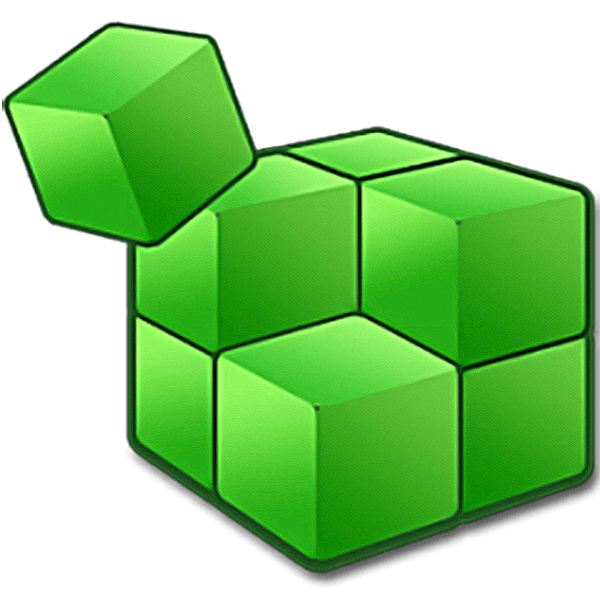
Так же, как двигателю автомобиля необходима замена масла, квартире уборка, а одежде стирка, операционной системе компьютера нужна регулярная чистка. Ее реестр постоянно засоряется, чему способствуют не только установленные, но и уже удаленные программы. Какое-то время это не доставляет неудобств, пока не начинает снижаться скорость работы Windows и не появляются ошибки в работе.
Способы очистки реестра
Чистка и исправление ошибок реестра – дело важное, но несложное. Существуют специальные программы, которые выполнят эту работу за пару минут и обязательно напомнят, когда подойдет время следующей проверки. А некоторые совершат дополнительные действия по оптимизации системы.
Способ 1: ССleaner

Список откроет мощный и простой инструмент СиКлинер, разработанный британской компанией Piriform Limited. И это не просто слова, в свое время его оценили такие популярные электронные издания, как CNET, Lifehacker.com, The Independent и др. Главная особенность программы заключается в глубоком и комплексном обслуживании системы.
Помимо чистки и исправления ошибок в реестре, приложение занимается полным удалением стандартного и стороннего программного обеспечения. В его обязанности входит удаление временных файлов, работа с автозагрузкой и осуществление функции восстановления системы.
Способ 2: Wise Registry Cleaner

Вайз Регистри Клинер позиционирует себя одним из тех продуктов, которые повышают производительность компьютера. Согласно информации, он сканирует реестр на наличие ошибок и остаточных файлов, а затем производит его чистку и дефрагментацию, что способствует более быстрой работе системы. Для этого предусмотрены три режима сканирования: нормальный, безопасный и глубокий.
Перед очисткой создается резервная копия, чтобы при обнаружении проблем можно было восстановить реестр. Еще он оптимизирует некоторые настройки системы, улучшая ее скорость и скорость интернета. Составьте расписание и Wise Registry Cleaner запустится в назначенное время в фоновом режиме.
Способ 3: Vit Registry Fix

Компания VitSoft прекрасно понимает, как быстро засоряется операционная система компьютера, поэтому разработала свой комплекс мероприятий по ее очистке. Их программа помимо поиска ошибок и оптимизации реестра удаляет ненужные файлы, подчищает историю и способна работать по расписанию. Имеется даже портативная версия. В общем, возможностей много, но в полную мощь Vit Registry Fix обещает работать только после приобретения лицензии.
Подробнее: Ускоряем работу компьютера с помощью Vit Registry Fix
Способ 4: Registry Life
А вот сотрудники ChemTable SoftWare поняли, что куда приятнее пользоваться совершенно бесплатной утилитой, поэтому сотворили Registry Life, которая в своем арсенале имеет не менее интересные функции. В ее обязанности входит поиск и удаление ненужных записей, а также сокращение размера файлов реестра и устранение их фрагментации. Для начала работы необходимо:
- Запустить программу и начать проверку реестра.

- Как только проблемы будут исправлены нажать «Исправить все».

- Выбрать пункт «Оптимизация реестра».

- Выполнить оптимизацию реестра (перед этим придется завершить работу всех активных приложений).

Способ 5: Auslogics Registry Cleaner
Auslogics Registry Cleaner – еще одна полностью бесплатная утилита для очистки реестра от нежелательных записей и ускорения работы Windows. Закончив сканирование, она автоматически определяет, какие из найденных файлов можно удалить безвозвратно, а какие требуют исправления, создавая при этом точку восстановления. Чтобы начать проверку необходимо скачать программу, установить, следуя указаниям, а затем запустить. Дальнейшие действия совершаются в следующем порядке:
- Переходим во вкладку «Очистка реестра» (в левом нижнем углу).

- Выбираем категории, в которых будет производиться поиск, и нажимаем «Сканировать».

- В конце можно будет исправить найденные ошибки, предварительно заархивировав изменения.

Способ 6: Glary Utilities
Продукт компании Glarysoft, занимающейся разработкой мультимедийного, сетевого и системного программного обеспечения, представляет собой набор решений по оптимизации работы компьютера. Он удаляет лишний мусор, временные файлы Интернета, ищет дубликаты файлов, оптимизирует оперативную память и проводит анализ дискового пространства. Glary Utilities способна на многое (платная версия сможет больше), а, чтобы сразу перейти к очистке реестра необходимо проделать следующее:
- Запустить утилиту и выбрать пункт «Исправление реестра», расположенный на панели в нижней части рабочей области (проверка начнется автоматически).

- Когда Glary Utilities завершит работу нужно будет нажать «Исправить реестр».

- Есть и другой вариант запуска проверки. Для этого нужно выбрать вкладку «1-Кликом», выбрать интересующие пункты и нажать «Найти проблемы».

Способ 7: TweakNow RegCleaner
В случае с этой утилитой не нужно говорить лишних слов, на сайте разработчиков уже давно все сказано. Программа быстро сканирует реестр, с идеальной точностью находит устаревшие записи, гарантирует создание резервной копии и все это совершенно бесплатно. Чтобы воспользоваться TweakNow RegCleaner необходимо:
- Запустить программу, перейти во вкладку «Windows Cleaner», а затем в «Registry Cleaner».

- Выбрать один из вариантов сканирования (быстрое, полное или выборочное) и нажать «Scan Now».

- После проверки будет предложен список проблем, которые решатся после нажатия на «Clean Registry».

Способ 8: Advanced System Care Free
Завершит список флагманский продукт компании IObit, который всего в один клик проделывает огромную работу по оптимизации, починке и очистке компьютера. Для этого в Advanced System Care Free предусмотрен целый набор полезных и мощных инструментов, которые мониторят состояние системы в фоновом режиме. Конкретно чистка реестра не займет много времени, для этого необходимо сделать два простых шага:
- В окне программы перейти во вкладку «Очистка и оптимизация», выбрать пункт «Очистка реестра» и нажать «Пуск».

- Программа выполнит проверку и, если найдет ошибки, предложит исправить их.

Кстати, ASCF обещает сканировать глубже, если пользователь разорится на Pro-версию.
Естественно, выбор неочевиден, хотя некоторые предположения сделать можно. Например, если учесть тот факт, что все перечисленные программы добросовестно чистят реестр, то какой смысл покупать лицензию? Другой вопрос, если нужно что-то большее, чем обычная чистка, некоторые претенденты готовы предложить солидный набор функций. А можно опробовать все варианты и остановиться на том, который действительно облегчит и ускорит работу системы.
Источник: lumpics.ru